Gdy musisz wyczyścić więcej miejsca dla iPhone'a, może się okazać, że w Gmailu są setki e-maili ze spamem. Jak zatrzymać wiadomości spamowe w Gmailu na iPhonie? Oczywiście możesz zablokować adres e-mail, anulować subskrypcję usługi lub dodać adres e-mail do czarnej listy.
Czy istnieje inna metoda zatrzymywania wiadomości e-mail w Gmailu? Co powinieneś, jeśli powyższe rozwiązania nie działają? Aby uniknąć innych spamowych wiadomości e-mail lub uporządkować przestrzeń dyskową w telefonie iPhone, możesz dowiedzieć się więcej o doskonałych metodach z tego artykułu.
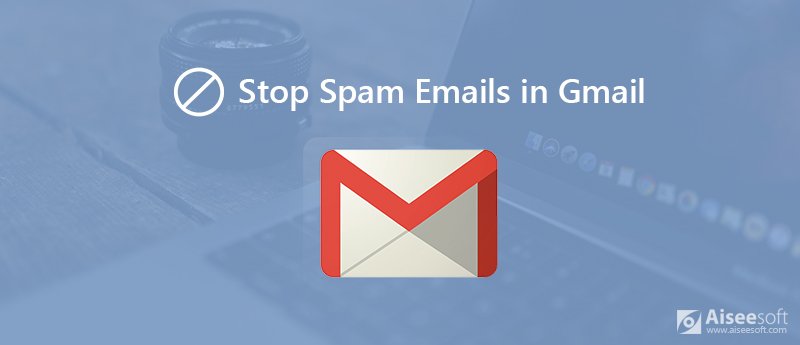
Podczas sprawdzania wiadomości e-mail w Gmailu może się okazać, że wiadomości e-mail będące spamem są wysyłane z określonych adresów e-mail. Po prostu zablokuj adres e-mail w ustawieniach Gmaila, dzięki czemu możesz zablokować większość wiadomości spamowych na iPhonie.
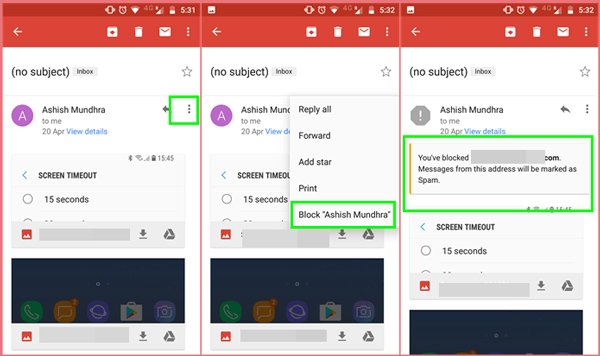
Jeśli szukasz więcej rozwiązań, aby zatrzymać spam w Gmailu, oto 3 kolejne zalecane dla użytkowników profesjonalnych. Wystarczy wykonać kroki, aby z łatwością usunąć spam.
Funkcja Filtr to kolejne rozwiązanie do blokowania i zatrzymywania niektórych wiadomości e-mail. Aby w pełni skorzystać z tej funkcji, możesz skonfigurować ją na swoim komputerze. Jest w stanie automatycznie zastosować tę funkcję na telefonie iPhone.
Uwaga: e-mail ze spamem, który ma zostać zatrzymany, możesz również znaleźć w Gmailu na iPhonie i stuknąć ikonę „Zgłoś” spam na górnym pasku narzędzi. Następnie wiadomości e-mail zostaną wysłane do folderu ze spamem, gdy Gmail wykryje wiadomości wysłane od kontaktu w Twojej skrzynce odbiorczej.
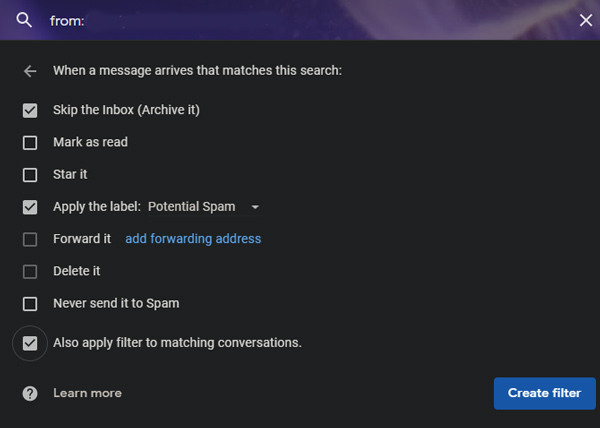
Korzystanie z adresów aliasów to kolejna metoda zatrzymywania niechcianych wiadomości e-mail w Gmailu. Możesz utworzyć nieskończoną liczbę adresów aliasów, dodając ikonę plusa i wybrane słowo kluczowe w adresie e-mail. Wszelkie wiadomości e-mail wysyłane na adres aliasu trafią do skrzynki odbiorczej Gmaila.
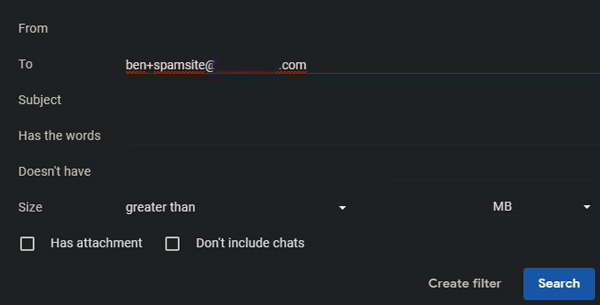
Unroll.me to aplikacja do zarządzania pocztą e-mail, która z łatwością uprzątnia Twój Gmail. W odróżnieniu od powyższych metod, możesz zatrzymać spamowe wiadomości e-mail w procesie wsadowym. Możesz zrezygnować z otrzymywania niechcianych wiadomości e-mail i skonsolidować wiadomości e-mail w wygodny codzienny przegląd za pomocą usługi Rollup.
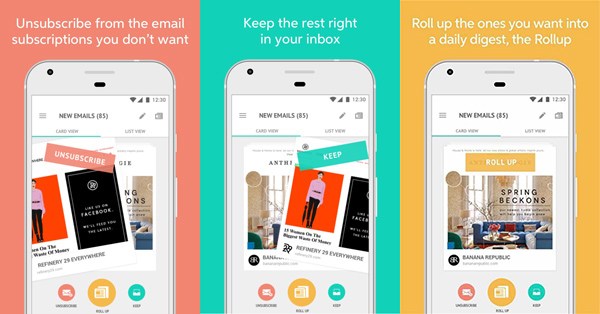
Po otrzymaniu wiadomości e-mail ze spamem zawierającej wirusy w Gmailu na iPhonie należy nie tylko zatrzymać wiadomości spamowe w Gmailu, ale także wyczyścić iPhone'a, aby uniknąć ryzyka. Aiseesoft FoneEraser w stanie trwale i dokładnie usunąć całą zawartość i ustawienia iPhone'a, w tym wirus, dane tymczasowe i niepotrzebne pliki utworzone przez wiadomości spamowe.

Pliki do Pobrania
100% bezpieczeństwa. Bez reklam.
Wnioski
W tym samouczku opisano wiele metod zatrzymywania niechcianych wiadomości e-mail w Gmailu na telefonie iPhone. Jeśli musisz zasubskrybować spam, zablokować adres e-mail nadawcy, a nawet zarządzać plikami, możesz zastosować powyższe rozwiązanie. Jeśli kliknąłeś już spam z wirusem, możesz użyć Aiseesoft FoneEraser, aby trwale i dokładnie usunąć wirusa spamu.
Usuń dane z iPhone'a
Jak usunąć sugestie wyszukiwania Spotlight na iPhonie Znajdź konto iCloud według IMEI Zatrzymaj niechciane wiadomości e-mail w Gmailu Usuń konto e-mail programu Outlook na iPhonie Usuń wyszukiwanie Spotlight Usuń konto i dane na Twitterze Zresetuj zaszyfrowane dane na iPhonie Usuń podcasty z iPhone'a Usuń kalendarze na iPhone'ie Usuń wiadomości e-mail na telefonie iPhone Usuń Cydia z iPhone'a Usuń Instagram z iPhone'a Uzyskaj więcej miejsca na iPhonie Usuń historię połączeń na iPhonie Usuń pliki tymczasowe na iPhonie Ile pamięci masowej ma iPhone Usuń ikony aplikacji na iPhonie Usuń pocztę głosową na iPhonie Wyczyść dane systemowe iPhone'a Usuń uszkodzone pliki iPhone'a Wyczyść iPoda Wyczyść iPada Usuń konto Viber na iPhonie Kup więcej miejsca na iPhonie Usuń dokumenty i dane na telefonie iPhone
Najpotężniejsze narzędzie w historii, pozwalające użytkownikom na trwałe i dokładne usunięcie całej zawartości iPhone'a, takiej jak kontakty, wiadomości, zdjęcia, filmy, notatki itp. Oraz ustawienia.
100% bezpieczeństwa. Bez reklam.